面白いシーンを見かけたら、すぐスマホで写真を撮って、ツイッターでシェアしたり友達に送ったりしたいですよね。そういう時は、ちょっとした加工で写真をもっときれいにしたほうがいいかもしれません。
初心者でもすぐ使えるPC向けの写真編集ソフトは沢山あるが、iPhoneの写真アプリで写真と画像の編集や加工などもできます。写真を撮ってすぐに修正できます。どんな修正機能があるか、どうやって写真を加工するかを見てみましょう。
まずは写真アプリに入って、編集する写真を選びます。そして編集をタップして、それぞれの機能を使って写真を加工します。
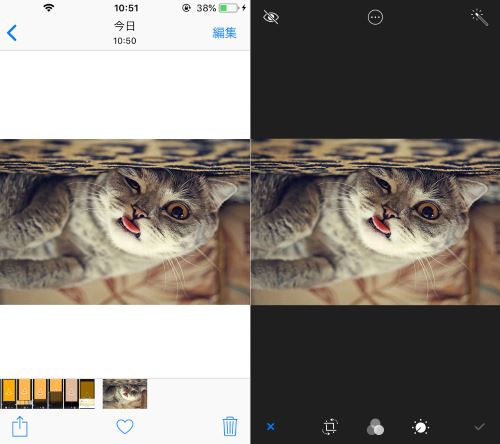
iPhoneの写真加工機能を逐一紹介
# ・画像自動補正機能
画面の右上にあるアイコンは自動補正機能です。このアイコンをタップすると、写真全体の露出、コントラスト、彩度など、さまざまな面で写真の質が瞬時に上がります。写真を手っ取り早く力作に仕上げてくれます。
# ・赤目修正
画面の左上にある目のアイコンは赤目修正機能です。このアイコンをタップしたら、「赤目をタップ」と表示されます。指示通りに写真の赤目をタップすれば修正が掛かります。
# ・画像回転・トリミング
アイコンをタップすると写真にグリッドツールが現れます。グリッドツールの四隅をドラッグして、トリミングの範囲を設定します。ホイールを動かして写真の傾きを補正できます。
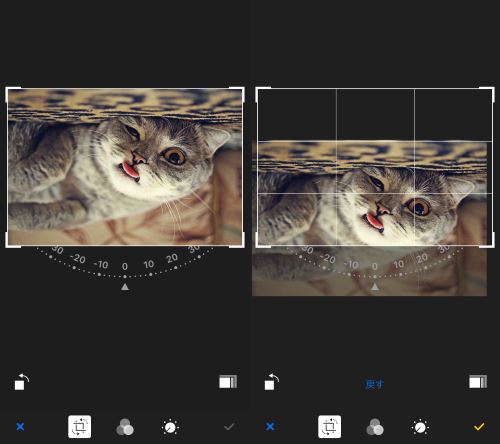
このアイコンをタップすれば、写真を90度ずつ回転することができます。 そして反対の複数四角のアイコンは「トリミング比率」アイコンで、アスペクト比(縦横比)を指定することができます。
# ・フィルター
フィルターアイコンをタップして、デバイスに組み込まれている写真フィルタを使うことができます。「ビビッド」「ドラマチック」など、さまざまなカラーエフェクト以外にも、「モノ」「シルバートーン」など、古典的な白黒写真も試せますので、おしゃれな写真に加工するのに最適です。
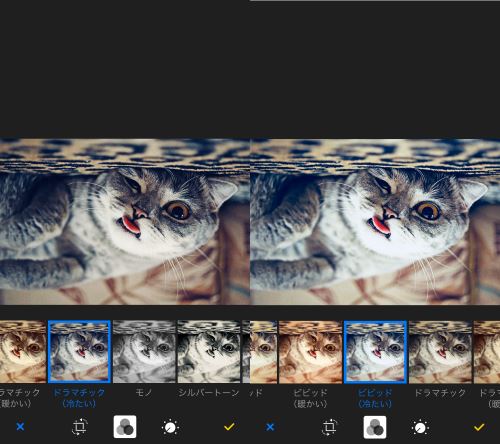
# ・調整
このアイコンをタップすると、画像の明るさや色調を調整できます。
基本調整としてはライト・カラー・白黒があります。メニューから下向き矢印のアイコンをタップすれば、メニューに表示される各ツールを使い、細かく補正していけます。スマートスライダを使って、いちばんしっくりくる光の加減や色を探しましょう。
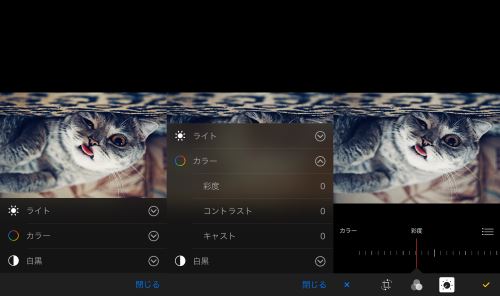
ライト:
・ブリリアンス:暗い部分を明るくします
・露出:全体の明るさの階調(グラデーション)が変わります
・ハイライト:明るいところの細部の調整ができます
・シャドウ:暗いところの細部を調整します
・輝度:写真の明るさの調整です
・コントラスト:明るい部分と暗い部分の明暗の調整です
・ブラックポイント:黒と白の色調を調整します
カラー:
・彩度:写真の鮮やかさを調整します
・コントラスト:写真の中で似ている色の区別ができるように色の差を変えます
・色かぶり:色調の調整ができます。右に移動すれば暖色、左に移動すれば寒色の雰囲気になります
白黒:
・強度:写真内の階調(グラデーション)の強弱がつけられます
・中間:グレーの部分が明るくまたは暗くします
・階調:写真内の明暗の差を調整します
・グレイン:写真に現れるザラザラとしたノイズを調整します
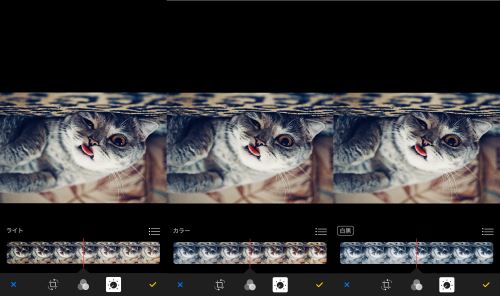
# ・マークアップ
機能拡張を意味するアイコンをタップすると、マークアップに入れます。iOS11の機能拡張アイコンは画面の上部にありますので、注意してください。それを押せば、「マークアップ」が表示されます
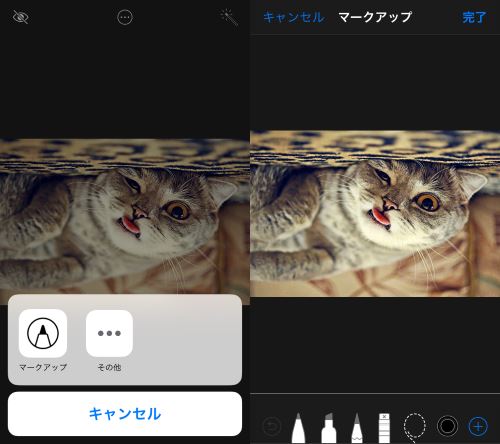
マークアップ機能では、画像の上で絵を描くことができるようになります。ペンは消しゴミと三種類の太さのペンがあり、色も6種類選べられます。
一番右のプラスアイコンをタップして、「テキスト」を選択すれば、三種類のフォントと6色が選べます。
「署名」は、写真の上で署名をする機能です。手描きで自分好みのサインが可能。
「拡大鏡」は、緑色のハンドルをドラッグすれば拡大の比率を大きくしたり小さくしたりですます。青色のハンドルはルーベのサイズを調整できます。
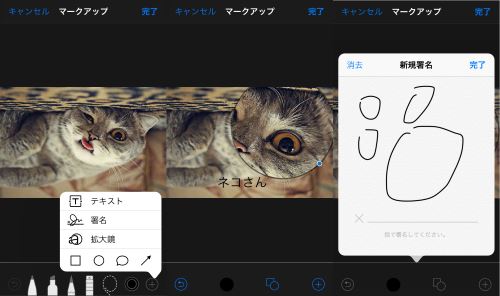
以上がiPhoneの写真アプリの写真編集・加工機能の説明です。ちょっとした調整や写真を撮った直後すぐに修正したい時に使う便利な機能です。しかし、上手に修正するには、機能の使い方などを少しずつ覚えて、練習していく必要があります。
もっと手軽に修正できる方法はないでしょうか?標準仕様の機能に飽きて、もっと違う編集の仕方を試してみたい時は、何を使えばいいですか?少しずつ調整するのではなく、ただ自撮りの美肌修正をしたい!そういう時には何がおすすめですか? 次ぎは、無料写真編集アプリの紹介です。
iPhoneの写真を加工できるアプリ
Enlightは写真の編集機能オールインワンアプリとも言えるアプリで、その実力が高く評価され、ベストアプリ1位に選ばれたこともあります。アート風な加工から、写真の飾り付けまで、フィルタ機能も、文字やスタンプを入れることも、コラージュを作ることもできる万能な写真編集アプリです。
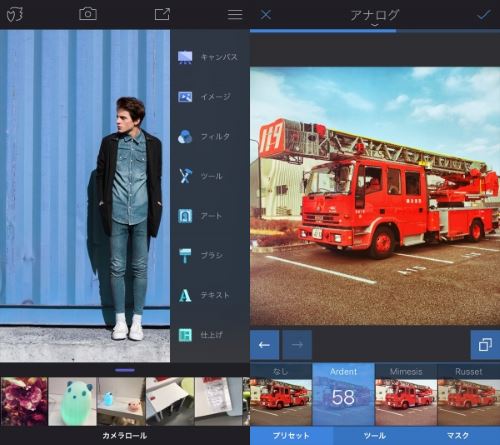
Relookは、ポートレート写真の編集に特化しているアプリです。美肌の他、頬骨や鼻を整えて、顔を好きなように整形できます。特徴は美肌専用のフィルタとツールと、顔の輪郭をも修正できる機能、そして写真の中の人物像に化粧する機能です。プロフィール写真やポートレイト写真を仕上げるのにぴったりなアプリです。
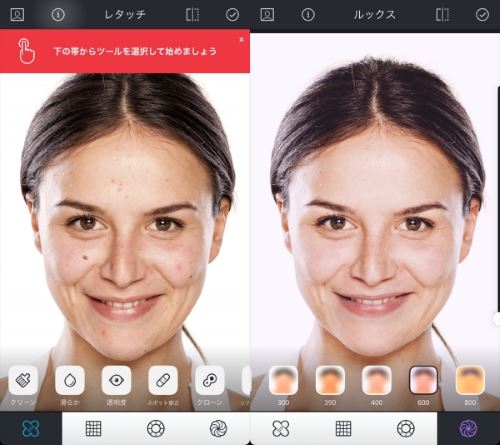
以上が、iPhoneで写真を編集する方法の紹介でした。いかがでしたか?写真を編集したい時は、これらのアプリを使ってみましょう。きっと素敵な写真にできます。













